Утилита для удаления Касперского: где скачать и как запустить?

Всем привет на портале WiFiGiD.RU. Сегодня мы посмотрим, как полностью удалить антивирус Касперского со своего компьютера. Ниже я описал 5 способов, но перед тем как мы начнем, хочется отметить два очень важных момента. Первый – обычное удаление папки программы в Program Files не несет ничего хорошего, так как в таком случае в системе остается еще очень много дополнительных файлов и записей в реестре. В лучшем случае вам сможет помочь или откат системы, или повторная установка этой же версии антивирусника.
Второй момент – для обычного пользователя хватит стандартного анинсталлера. Про него я рассказываю в первом способе. Если же вам нужно ПОЛНОСТЬЮ удалить программу без остатков – лучше всего использовать официальную утилиту kavremover или сторонние программы. Не переживайте, все это мы подробно рассмотрим в статье ниже. Если у вас вылезет ошибка, или будет что-то не получаться – пишите в комментариях.
Kaspersky Total Security Key | Kaspersky Lab | Kaspersky Pro Crack | FREE DOWNLOAD & FULL VERSION
Способ 1: Через панель управления Windows

Если вам нужно просто удалить Касперского с компьютера, то вы можете воспользоваться стандартным анинсталлером. Его можно запустить с помощью встроенной системной утилиты «Программы и компоненты». Минус этого способа в том, что он все же оставляет некоторые следы после удаления. Поэтому если вам нужно полностью удалить Kaspersky Security (Cloud, Free, Lab, Internet), то лучше используем один из способов ниже (просто пропустите эту главу). Для обычного пользователя этого варианта будет достаточно:
- На клавиатуре нажмите по кнопкам:
+ R
- Применяем команду:

- Находим раздел «Программы и компоненты», перед этим установите режим просмотра в качестве значков.

- Находим в списке наш антивирусник, нажимаем по нему правой кнопкой мыши и в выпадающем меню команд выбираем «Удалить».

- Далее подтверждаем удаление и действуем согласно инструкциям на экране.
- После удаления перезагрузите компьютер.
Способ 2: Официальная утилита kavremover
Полностью удалить антивирус Касперского с компьютера с Windows (7, 8, 10 или 11) можно с помощью официальной утилиты.
- Заходим на эту страницу и скачиваем утилиту kavremover к себе на комп.

- Запускаем exe-файл.

- Соглашаемся с лицензионным соглашением.

- Вводим проверочный код. Перед тем как нажать по кнопке удаления, проверьте, чтобы выше был правильно выбран продукт удаления. Обычно программа сама выбирает правильный вариант, но на всякий случай стоит это проверить. Точное название антивирусника можно посмотреть в «Панели управления» – «Программы и компоненты» или в месте установки программы.

- В конце нужно будет перезапустить операционную систему.
Если удаление не происходит, а вы видите ошибку:
Продукты не обнаружены, для принудительного удаления выберите продукт из списка
В таком случае есть вероятность, что вы ранее уже пытались удалить приложение, но у вас это не получилось. Вам нужно вручную выбрать продукт, как мы это делали на четвертом (4) шаге. Если это не помогло, то можно повторно установить ту же самую версию Касперского, а потом удалить её с помощью kavremover. Если программа не удаляется или вылезает другая ошибка, попробуйте запустить утилиту в безопасном режиме.
Способ 3: Revo Uninstaller
Продвинутая программа, которая позволяет без следов полностью удалить почти любое приложение, установленное в системе. При этом удаляются все файлы и записи в реестре.
- Скачать программу можно отсюда .

- Я уже удалил прошлым способом Касперский, поэтому покажу на примере другой программы. После запуска найдите в списке Касперского, кликните ПКМ и выберите команду «Удалить».

- Можете установить галочку, чтобы создать точку восстановления.

- Соглашаемся с удалением.

- Выбираем «Продвинутый» уровень.

- После сканирования выделяем все и жмем «Далее» – здесь вы должны увидеть все следы антивирусника.

- Выделяем все галочки.


- Ждем, пока процедура закончится. После – не забудьте перезагрузиться.
Способ 4: IObit Uninstaller
Утилита работает примерно аналогично как и прошлый вариант. Скачать программку можно отсюда . После запуска отказываемся от платной версии.

Находим нужную программку, и рядом с ней кликаем ЛКМ по значку мусорного ведра.

Далее выбираем команду «Деинсталлировать». Посмотрите, чтобы была выделена галочка «Автоматически удалить все остаточные файлы…».

Способ 5: Uninstall Tool
Еще одна бесплатная утилита, которая полностью сможет стереть любое ПО с вашего ПК. Рассказывать про неё подробно я не буду, так как она работает примерно аналогичным образом, как и две предыдущие утилиты. Скачать программу можно с официального сайта по этой ссылке . Для удаления вам дается 30-ти дневный пробный период.
Источник: wifigid.ru
Kaspersky lab launcher что это за программа
Многие действительно смогли убедиться в том, что удалить вышеописанный антивирус не так просто, как кажется сначала. Даже в случае запуска деинсталляции с помощью встроенной программы, ее компоненты все равно часто остаются в реестре или других файлах, а после установки новой антивирусной защиты появляются нестыковки и масса ошибок, на экране всплывают окна, свидетельствующие о том, что софт не был устранен на сто процентов.
Удаление антивируса в ручную с помощью стандартных средств Windows
Для деинсталляции ручным методом необходимо следовать таким шагам:
- Запустить саму утилиту Kaspersky Anti-Virus. Зайти в ее параметры и перейти в раздел самозащиты. Нужно деактивировать ее, поскольку благодаря данной функции сама программа защищается от того, чтобы никакие вирусы и вредоносные объекты не нанесли ущерба. При включенной галочке во время удаления наверняка появятся трудности.
 Убираем галочку с «Включить самозащиту»
Убираем галочку с «Включить самозащиту» - На нижней компьютерной панели найти небольшую иконку софта и выйти из нее, кликнув правым щелчком мыши.
 Находим небольшую иконку софта и выходим из нее
Находим небольшую иконку софта и выходим из нее - Теперь можно приступать к деинсталлированию обычным методом. Для этого через «Панель управления» перейти в «Установку и удаление программ», отыскать требуемый софт и деинсталлировать его. При удалении пользователю предложат оставить ряд компонентов. Следует снять галочки и дальше согласиться со всеми условиями.
 Через «Панель управления» переходим в «Установку и удаление программ»
Через «Панель управления» переходим в «Установку и удаление программ» - Когда процесс удаления завершится, лучше выполнить перезагрузку ПК. Вышеописанный способ чисто теоретически полноценно удаляет софт, но, как показывает практика, может остаться несколько остатков, в частности, в файлах реестра.
Примечание! В большинстве случаев некоторые файлы программы не удаляются из реестра и препятствуют функционированию других утилит, поэтому их также нужно удалить.
Нюансы очистки реестра компьютера
Чтобы окончательно удалить остатки Антивируса Касперского из реестра системы, требуется выполнение таких шагов:
- В меню «Пуск» в поисковом поле набрать команду «Regedit».
 В меню «Пуск» в поисковом поле набираем команду «Regedit»
В меню «Пуск» в поисковом поле набираем команду «Regedit» - В результате откроется реестр системы. Стоит потратить какое-то время на поиск и очистку таких строк:
 В реестре системы удаляем строки
В реестре системы удаляем строки
По завершении данных манипуляций программу получится полностью деинсталлировать с ПК.
Удаление Касперского посредством утилиты Kav Remover Tool
Если никак не получается удалить утилиту описанными ранее способами, можно воспользоваться официальным софтом под названием Kav Removal Tool, разработкой которого занималась компания Kaspersky Lab. Специалисты знали о том, что всегда может возникнуть подобная внештатная ситуация, поэтому предоставили клиентам возможность попробовать утилиту, которая без труда удалит вышеописанный продукт.
- Сначала нужно загрузить архив kavremvr.zip с официального сайта, выполнить распаковку на папку в HDD, после чего начать установочный процесс, ознакомиться с лицензией и следовать дальнейшим шагам.
 Нажимаем «Я согласен»
Нажимаем «Я согласен» - Согласившись со всеми правилами и условиями, перед пользователем откроется окно, где во второй строке появится наименование продукта, который установлен на самом локальном устройстве.
 Наименование продукта, который установлен на локальном устройстве
Наименование продукта, который установлен на локальном устройстве - В первую строку необходимо ввести нарисованные на изображении цифры и буквы, после чего нажать на «Удалить». Если картинка сложно читается или ее не видно, можно нажать на стрелочки, которые располагаются правее изображение – тогда оно поменяется на другое.
 Вводим нарисованные на изображении цифры и буквы и нажимаем «Удалить»
Вводим нарисованные на изображении цифры и буквы и нажимаем «Удалить»
Осталось лишь подождать, когда закончится процедура деинсталляции и софт полностью удалится с ПК.
Как полностью удалить Касперского с помощью сторонних утилит
Если у пользователя нет желания использовать официальный софт, для него доступно несколько сторонних программ, которые также прекрасно справляются с задачей удаления защитного программного обеспечения от Касперского.
Удаление Касперского с помощью Revo Uninstaller

Программа Revo Uninstaller
Одна из крайне востребованных и популярных утилит носит название Revo Uninstaller. Она прекрасно справляется с задачей полного удаления программ, поэтому нужно скачать ее с официального ресурса и инсталлировать.
- По завершении установки и запуска требуется найти антивирус в списке и нажать на «Удалить».

Находим антивирус в списке и нажимаем «Удалить»

После прохождения нескольких стандартных шагов получится полностью очистить систему от антивирусной программы и при этом ликвидировать сторонние записи из реестра .
Использование утилиты Crystalidea Uninstall Tool
Также к использованию рекомендуется утилита под названием Crystalidea Uninstall Tool. Ее активно используют опытные пользователи для того, чтобы деинсталлировать любой мешающий им софт.

- Когда будет завершена простая установочная процедура, понадобится запустить утилиту с помощью ярлыка, расположенного на рабочем столе. В окошке приложения в списке появится Kaspersky Anti-Virus. В окошке приложения в списке выбираем Kaspersky Anti-Virus
- Требуется принудительно удалить антивирус – данная кнопка располагается слева. В итоге будут запущены стандартные приложения операционной системы. Утилита отыщет массу файлов и реестровых записей, относящихся к Касперскому, и удалит их. При нажатии на «Деинсталляция» будет открыто стандартное средство для удаления. После подтверждения всех действий и завершения операций понадобится перезагрузка компьютера.

Принудительно удаляем антивирус нажав на кнопку «Да»
Таким образом, сегодня удаление вышеописанной антивирусной системы возможно как в ручную, так и сторонним софтом. В первом случае пользователю будет предложено самостоятельно ликвидировать реестровые записи, а согласно второму варианту все данные об антивирусе очистятся в автоматическом режиме. Оба метода являются крайне действенными и подойдут как для самых древних версий софта, так и недавно вышедших. В итоге пользователи смогут деинсталлировать антивирус, если из-за него происходят проблемы с запуском игрового приложения или каких-либо файлов.
Как можно удалить «каспер»
Иной раз эта процедура бывает необходима в силу разных причин. Простым удалением с помощью «Корзины» здесь не поможешь.
Рассмотрим, как удалить антивирус Касперского с компьютера полностью, при предустановленной ОС Win. 7 или какой-либо другой версии ОС.
Есть всего три способа избавления вашего компьютера от надоевшей программы:
- Уничтожение Касперского через панель управления обычными штатными/стандартными методами, имеющимися в любой версии Windows.
- Убрать ее, применив официальные утилиты для удаления антивируса с компьютера.
- При удалении любого приложения, утилиты и другого обеспечения на ПК все равно остается различный «мусор» (ошибки инициализации, несоответствия в реестре и прочее). Поэтому, чтобы правильно удалить Касперский полностью с системного блока, необходимо провести деинсталляцию и комплексную очистку ПК.
Эта инструкция применима для всех версий:
- Kaspersky Internet Security.
- Kaspersky Small Office Security.
- Kaspersky Security Scan 2.0-3.0.
- Антивирус Касперского.
- Kaspersky Password Manager.
- Kaspersky CRYSTAL.
- Другие разработки лаборатории Касперского.
Важно! Не удаляйте ни одну программу простым скидыванием ее папки из Program Files в корзину. Это обязательно приведет к непредсказуемым последствиям и может довести до полной переустановки Windows.
Проведение операции стандартными методами Windows
Для удаления антивируса старой версии есть два пути:
- Из меню «Пуск».
- Из панели задач.
Первый способ самый легкий, но не для всех версий он пригоден:

- Заходим в меню «Пуск» и кликаем по надписи «Все программы» (прямо над Пуском).
- Ищем папку антивируса (Kaspersky) и открываем.
- Если в папке есть пункт деинсталляции – запускаем ее.

Второй способ реализуют так:
- Около часиков щелкаем мышкой (правой клавишей).
- В показавшемся меню найти и включить пункт «Выход».

- Зайти в Пуск.
- Затем в раздел Панель управления.
- Оттуда переходим далее в Программы.
- Выбираем пункт – «Удаление программ».

- Из длинного списка выбрать необходимую иконку (в данном случае продукт Касперского) и кликнуть по надписи «Изменить/Удалить».

- Затем выполнять предписания по уничтожению, возникающие на экране.

В ОС Windows 8 необязательно переходить в Управленческую панель – просто откройте на первом экране «Все программы»:

- включите «Приложения»;
- щелкните мышкой (правой клавишей) строку с изображением ненужного продукта;
- произведите удаление антивируса Касперского кнопкой «Удалить».
- Дальнейшие шаги проделываете также как описано выше. Все инструкции по деинсталляции будут появляться на экране, вам нужно лишь следовать им.
От новых Kaspersky (после 2013 серии) так избавиться нельзя. На вопрос, как полностью удалить антивирус Касперского такого типа – отвечаем:

- необходимо открыть «каспер», нажав один раз значок у часиков;
- выбрать пункт «Настройка» справа вверху;
- перейдя в другой экран – надавите на рисунок желтого конвертика;
- в следующем окне кликните по надписи «самозащита» и удалите обе «галочки».

Все наглядно показано ниже:
В конце закрываем все окна и выполняем те же инструкции, описывающие выше, как полностью удалить антивирус Касперского.
- Как установить антивирус Антивируса Касперского? Как активировать пробную версию антивируса.
- Как удалить вирус с компьютера правильно и навсегда: https://masterservis24.ru/37-kak-udalit-virus-s-kompyutera.html
- Какой антивирус лучше выбрать для домашнего компьютера? Ответ найдёте .
Источник: iclubspb.ru
Как удалить антивирус Касперского с компьютера
Полностью удаляем антивирус Kaspersky Free с компьютера
Всем привет! Сегодня разберем, как удалить Касперский Фри с компьютера полностью, чтобы не осталось никаких следов в системе. Пошаговая инструкция написана для Windows 10. В более ранних версиях этой операционной системы алгоритм почти не отличается, только пункты меню могут называться немного по-другому.
Удаление Касперского стандартным способом
Любые корректно установленные программы из Windows можно удалить при помощи системного приложения «Программы и компоненты». Для Windows 7:
- Нажмите на клавиатуре комбинацию клавиш «Win + R», впишите в открывшееся окошко команду «control», нажмите «ОК». Откроется «Панель управления».

- В правом верхнем углу напротив элемента «Просмотр» установите «Мелкие значки». Найдите и в списке в центре окна раздел «Программы и компоненты» и перейдите в него.
- Нажмите комбинацию клавиш «Win + X». В левом нижнем углу отобразится список различных системных программ и компонентов. Кликните по пункту «Программы и компоненты».

Далее выполните следующее:
- Найдите в списке в центре окна «Программы и компоненты» значок антивируса Касперского, кликните по нему правой кнопкой мыши, затем щелкните «Изменить/Удалить».

- Вы можете заметить рядом с антивирусом значок «Kaspersky Secure Connection». Его не трогайте. Этот модуль антивируса обычно удаляется вместе с основной программой.
- На экране отобразится штатная программа удаления антивируса. Кликните в нем по кнопке «Нет, спасибо»:

- В следующем окне — клик по кнопке «Удалить».

- В диалоговом окне нажмите «Продолжить».


- Если вы приобретали лицензионную версию антивируса Касперского, рекомендуем оставить галочку на пункте «Информация о лицензии». Если нет, снимите все галочке в этом окне и нажмите «Далее»:

- В последнем окне нажмите кнопку «Удалить».

- Перезагрузите компьютер, кликнув «Да» в последнем окошке удаления антивируса.

Как удалить Касперского полностью с помощью официальной утилиты удаления kavremover
Если по той или иной причине, полностью удалить с компьютера антивирус Касперского, Kaspersky Total Security или Internet Security не удалось, то первое, что следует попробовать — воспользоваться официальной утилитой Kaspersky Lab Products Remover:
- Скачать утилиту удаления продуктов Касперского можно с официального сайта по ссылке https://support.kaspersky.ru/common/uninstall/1464
- По окончании загрузки, запустите скачанный файл kavremvr.exe — эта утилита специально предназначена для удаления указанных антивирусных продуктов. Согласитесь с условиями.
- Убедитесь, что антивирус Касперского и его версия правильно обнаружены утилитой, введите проверочный код и нажмите кнопку «Удалить».
- Дождитесь окончания удаления и обязательно перезагрузите компьютер.
- На этом удаление антивируса Касперского с компьютера завершено.
- В случае, если ранее антивирус Касперского пытались удалить другими методами, но это получилось не полностью, вы увидите текст «Продукты не обнаружены, для принудительного удаления выберите продукт из списка» — в данном случае укажите ту антивирусную программу, которая была установлена и нажмите кнопку «Удалить».
- Если предыдущий вариант не сработал, вы можете заново установить ту же версию продукта Касперского (чтобы исправить установку), а затем применить утилиту удаления — она должна будет сработать.
- Если kavremover по какой-то причине не запускается или работает неправильно, попробуйте использовать утилиту в безопасном режиме.
Полное уничтожение остатков
После выполнения вышеуказанных действий в процессоре и в памяти могут остаться куски, а также ключи антивирусника. Их можно удалить посредством строки для ввода непосредственных команд.
Как удалить остатки антивируса через командную строку?
-
Для этого надо зайти в нее, набрав Win+R или нажав кнопки «Пуск – Выполнить».



Проведение операции стандартными методами Windows
Для удаления антивируса старой версии есть два пути:
- Из меню «Пуск».
- Из панели задач.
Первый способ самый легкий, но не для всех версий он пригоден:

- Заходим в меню «Пуск» и кликаем по надписи «Все программы» (прямо над Пуском).
- Ищем папку антивируса (Kaspersky) и открываем.
- Если в папке есть пункт деинсталляции – запускаем ее.

Второй способ реализуют так:
- Около часиков щелкаем мышкой (правой клавишей).
- В показавшемся меню найти и включить пункт «Выход».
- Зайти в Пуск.
- Затем в раздел Панель управления.
- Оттуда переходим далее в Программы.
- Выбираем пункт – «Удаление программ».
- Из длинного списка выбрать необходимую иконку (в данном случае продукт Касперского) и кликнуть по надписи «Изменить/Удалить».
- Затем выполнять предписания по уничтожению, возникающие на экране.

В ОС Windows 8 необязательно переходить в Управленческую панель – просто откройте на первом экране «Все программы»:

- включите «Приложения»;
- щелкните мышкой (правой клавишей) строку с изображением ненужного продукта;
- произведите удаление антивируса Касперского кнопкой «Удалить».
- Дальнейшие шаги проделываете также как описано выше. Все инструкции по деинсталляции будут появляться на экране, вам нужно лишь следовать им.
От новых Kaspersky (после 2013 серии) так избавиться нельзя. На вопрос, как полностью удалить антивирус Касперского такого типа – отвечаем:

- необходимо открыть «каспер», нажав один раз значок у часиков;
- выбрать пункт «Настройка» справа вверху;
- перейдя в другой экран – надавите на рисунок желтого конвертика;
- в следующем окне кликните по надписи «самозащита» и удалите обе «галочки».

Все наглядно показано ниже:
В конце закрываем все окна и выполняем те же инструкции, описывающие выше, как полностью удалить антивирус Касперского.
Причины, из-за которых не удаляется «Касперский» с компьютера на Windows 8, 10, 7
Часто пользователь сталкивается с тем, что антивирус «Лаборатории Касперского» не хочет удаляться с компьютера. Это может проявляться в неактивных кнопках удаления антивируса или в повторных установках ПО после перезагрузки компьютера, что очень раздражает. Почему так происходит? Подобное поведение антивируса может наблюдаться, если:
- было выполнено некорректное удаление;
- у пользователя не хватает прав, чтобы удалить программу (когда доступ к продукту защищен паролем);
- установлена самозащита от удаления.
Это наиболее распространенные причины, почему продукт «Касперского» не получается удалить. Но перечень далеко не полный. Как исправить ситуацию? При некорректном удалении нужно выполнить повторную загрузку антивируса, после чего удалить программу правильно.
Если стереть антивирусное ПО не удается из-за самозащиты, то ее нужно снять. Для этого необходимо:
- Запустить антивирус.
- Зайти во вкладку «Настройки» в верхней панели справа.
- Выбрать пункт «Дополнительные параметры», затем «Самозащита».
- В «Параметрах самозащиты» убрать отметку напротив пункта «Включить самозащиту».
Если причина была в данной встроенной опции, то после ее деактивации антивирусная программа должна удалиться без проблем.
К сведению! Опция «Самозащита» была специально разработана программистами «Лаборатории Касперского», чтобы не допустить блокировку или удаление антивируса вредоносными ПО.
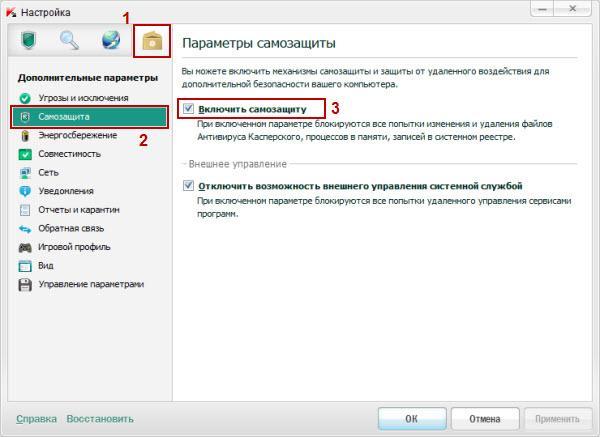
Могут возникнуть проблемы с удалением антивирусного ПО из-за активированной самозащиты
Источник: fobosworld.ru
Kaspersky Lab
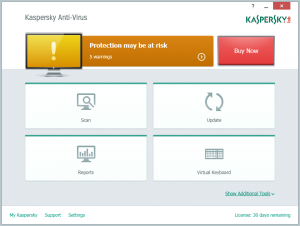
Без сомнения, Kaspersky является одним из лучших антивирусов на данный момент. По оценкам экспертов, данное программное обеспечение в настоящее время является лучшим в сфере обнаружения и уничтожения различных угроз. Кроме того, оно также обеспечивает наилучшую защиту от новых вирусов, что означает, что если на вашем компьютере установлен Kaspersky, то даже вредоносные программы нулевого дня вам не так страшны. Помимо этого, средство безопасности не путает легальных файлов с вредоносными программами , и наоборот. В нашем докладе, мы расскажем вам больше о производительности, возможностях, и технической поддержке, оказываемой антивирусом Kaspersky.
Kasersky Kaspersky обнаруживает известны е вредоносные программы со 100% точностью
Как мы уже говорили, на основании результатов испытаний, проведенных AV-Teston, производительность Kaspersky превосходит все другие программы. Он способен обнаружить уже известные вредоносные программы со 100% точностью. В ходе испытания этот антивирус также не позволил ни одной новой вредоносной программе проникнуть в систему.
Кроме того, защита была предоставлена без какого-либо влияния на скорость компьютера, что означает, что Kaspersky не заставит ваш компьютер работать медленнее. Данная антивирусная программа доказала, что она также лучше всех способна избежать поддельны х предупреждений. Это означает, что если файл был заблокирован, то он действительно вредоносный.
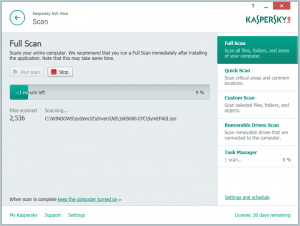
Способность антивируса обнаруживать разные виды компьтерных угроз явл я ется крайне важной. Kaspersky способен обеспечить защиту от многих видов вредоносных программ, включая вирусы (копируют себя на файлы и начинают делать свои собственные копии), руткиты (входят в систему на глубоких уровнях и перенимают контроль над компьютером с помощью привилегий администратора), шпионские программы (обычно легальные, но очень раздражаюшие шпионские приложения), эксплойты (используют уязвимости системы) и блокировки экрана (блокируют доступ к рабочему столу и требуют, чтобы пользователи заплатили выкуп за якобы незаконные данные на их компьютерах). Кроме того, последняя версия этого антивируса также создает резервные копии ваших файлов, которые могут быть использованы в случае проникновения программ-вымогателей в ваш компьютер.
Kaspersky Lab APT прогнозы на 2015 год
Техническая поддержка является едиственным от делом, где Kaspersky испытывает недостаток. В то время как стандартная поддержка (вопросы по установке, функциональности и конфигурации) является доступной, любая дополнительная поддержка возможна только в том случае, если вы заплати те за премиум-пакет. Однако даже в таком случае, этот параметр будет доступен только 12 часов в сутки по будням. Принимая во внимание, что некоторые антивирусы обеспечивают систему поддержки 24/7, для некоторых пользователей это может показаться большим недостатком.
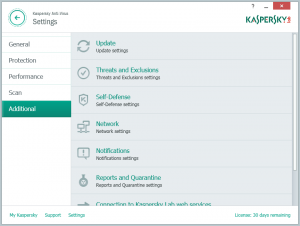
В общем и целом, эта статья должна была доказать, что Kaspersky, безусловно, является очень полезной антивирусной программой. Если вы ищете утилиту, которая обеспечит безопасность вашей системы, то данный антивирус, безусловно, лучший выбор. Одн им больш им недостатк ом является отсутствие поддержки 24/7. По всем другим параметрам, это отличная программа безопасности, которая может защитить ваш ПК от всех видов вредоносных программ. Если вы решили установить это приложение, ниже вы найдете список всех функций Kaspersky и минимальные системные требования.
- Быстрая реакция на новые и возникающие угрозы.
- Постоянная защита от компьютерных вирусов, шпионских программ, троянов, руткитов, и др.
- Гарантия того, что приложения на вашем компьютере являются безопасными.
- Оповещения о небезопасных сайтах.
- Оптимизация ПК.
Если вы хотите приобрести этот антивирус, убедитесь, что ваша система сможет поддержать Kaspersky.
Общие требования
- Около 480 МБ свободного места на жестком диске
- CD-ROM или DVD-ROM привод (для установки через CD)
- Microsoft Internet Explorer 8 или выше
- Установщик Windows 3.0 или выше
- Microsoft .NET Framework 4 или выше
Минимальные системные требования
- Microsoft ® Windows 8.1 /Pro/Enterprise/update (32-bit или 64-bit**).
- Microsoft ® Windows 8 Pro/Enterprise (32-bit или 64-bit**).
- Microsoft ® Windows 7 ® Starter/Home Basic и Premium/Professional/Ultimate SP1 или выше (32-bit или 64-bit **).
- Microsoft ® Windows Vista ® Home Basic и Premium/Business/Enterprise/Ultimate SP1 или выше (32-bit или 64-bit **).
Требования к оборудованию
- Процессор: 1 ГГц 32-bit (x 86) / 64-bit (x 64)
- Оперативная память: 1 ГБ (32-bit) или 2 ГБ (64-bit версия)
Источник: www.2-remove-virus.com